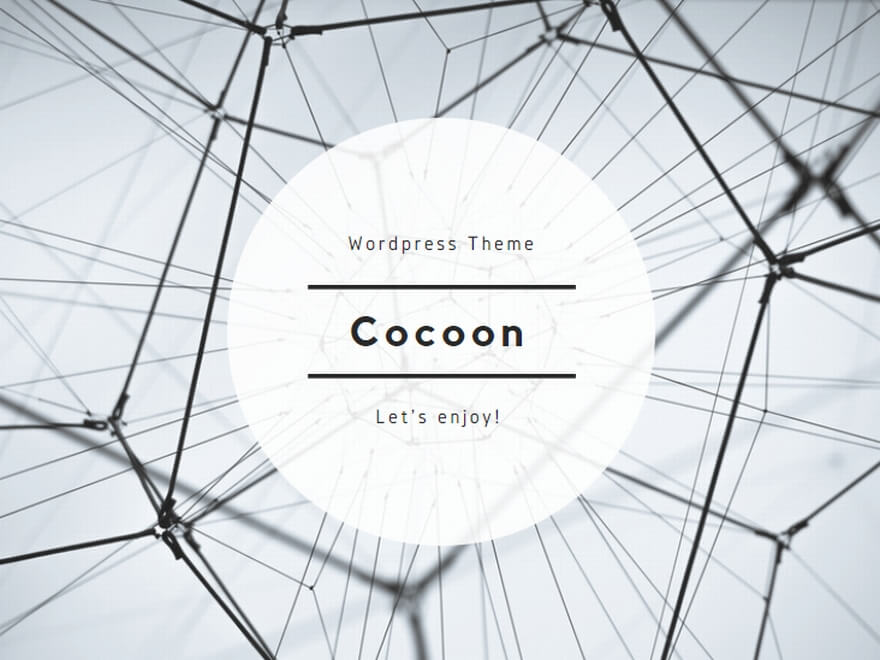前項続き
ーーーー
英文雑誌の論文(原著論文)の読み方についてですが、自分の方法を整理をかねて記しておきます。
そもそも、論文を読む際にはアブストラクトしか読まない場合と、さっと全体に目を通すだけの場合と、一通り全てのパートを詳しく読んでいく場合があります。
前者のアブストラクトしか読まない場合とは、タイトルを見て自分にとって興味がある内容であるが、今自分が行っている研究について先行研究、もしくは引用する可能性のある文献にはならない、あるいは精読するほど興味・関心、時間が無い場合です。
こういう場合のツールとしては、
最新号を読む場合は、別に紹介した、Googleリーダーを用いて、関心のあるジャーナルのCurrent issue(最新号)のRSSを登録させ、iPhoneやPCで素早く閲覧していくというやり方をします。
最新号ではない文献についてアブストラクトを効率的に読む場合には、文献管理ソフトのEndnoteを使ってPubmed(医学系の最大の文献検索サイト)にアクセスして、検索語を入れて検索し、見つかった文献の書誌情報(タイトル、雑誌名、著者名、アブストラクト、発行年、巻・号、ページなど)をダウンロードし、Endnote上で閲覧します。EndnoteのPreview画面で、アブストラクトを読みます。Output styleをAnnotatedにすると著者名、発行年、タイトル、アブストラクトが表示されて読みやすいです。このようにして、ダウンロードした文献の書誌情報のアブストラクトをどんどん読んでいきます。だいたい1つの文献につき、3分から5分くらいですね。
上段はダウンロードした文献情報の簡単な表示、下段はOutput styleをAnnotatedにした場合の書誌情報のプレビュー。アブストラクトが表示されています
(Endnoteは基本的には論文を執筆して最後の投稿の際に、投稿先のジャーナルのReferencesの形式に併せて文中で引用した文献の書誌情報を貼り付けてくれる、研究者にとって必要なソフトです)
Endnoteが使えない場合はPubmedやScience direct、それぞれのジャーナルのサイトで検索語を入れて文献を搾ってブラウザソフト上で見るということになるかもしれませんが、それはページの切り替えがスムーズでなかったり文字が小さくて読みづらかったりします。僕はPubmedで検索して文献を搾った後、表示された文献についての書誌情報のRSSが作成されますので、これのリンクをコピーしてGoogleリーダーで登録します。
中央上部のRSSはこの検索語でひっかかった文献の結果情報についてのものです、これを右クリックしてリンクをコピーしてRSSリーダーで登録します。そもそも引っかかった文献の数が少ない場合はブラウザソフトで一気に読むべきでしてこの作業は必要ありません。あくまで数十本以上引っかかって、一気に読むまとまった時間が無い場合に有効でしょう。
それをGoogleリーダーかiPhoneのRSSリーダーで閲覧すると効率よくアブストラクトが読めます。
以上がアブストラクトを読む際に用いるツールとその使い方の紹介でした。